软件下载
文件大小:
软件介绍
首先你要设置电脑录制的设备,请右击 window 主界面右下方的 “声音” 图标,选择 “录制设备” 选项,选择 “麦克风” 右击设置为 “设置为默认设备”。
然后打开GoldWave软件,然后先新建一个文件,操作为点击上方菜单栏上执行:文件–新建。
打开一个新建文件的对话框,我们先要设置声道数,声道就是平时我们说的左声道右声道,一般录音只要设置单声道即可,多声道的录制你也没这个设备啊采样速率你不用管,默认系统的设置,这个数值越大音质越好;然后设置初始化长度,这个长度就是录音的时间。
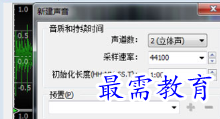
接下来设置一下输入的设备,在菜单栏上执行:选项–控制器属性,打开属性设置对话框。
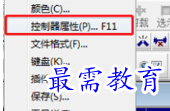
在这个对话框里,切换到设备选型,然后再录音这个栏目,将图示位置的设备设置为麦克风,点击右侧的测试按钮可以测试该麦克风是否可用,然后点击确定按钮,完成设置。
设置完毕后,即可点击控制器上红色圆点开始进行录音。录音完毕后点击方块即可停止录音。
发表评论(共0条评论)
版权声明:
1 本站所有资源(含游戏)均是软件作者、开发商投稿,任何涉及商业盈利目的均不得使用,否则产生的一切后果将由您自己承担!
2 本站将不对任何资源负法律责任,所有资源请在下载后24小时内删除。
3 若有关在线投稿、无法下载等问题,请与本站客服人员联系。
4 如侵犯了您的版权、商标等,请立刻联系我们并具体说明情况后,本站将尽快处理删除,联系QQ:2499894784
 湘公网安备:43011102000856号
湘公网安备:43011102000856号 

点击加载更多评论>>